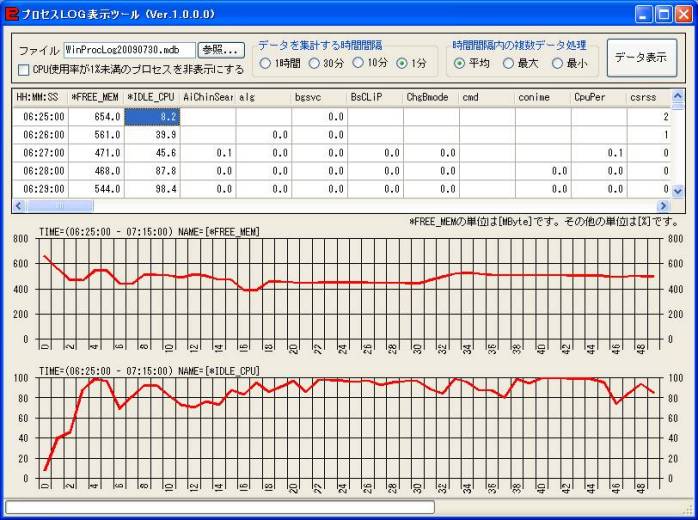プロセス毎のCPU使用率の推移やメモリ空き容量の推移を定期的に記録、バックグラウンド実行可
ダウンロード
画面イメージ
使用方法
====================================================================================================
【タイトル 】プロセスLOG出力&表示ツール
【Version 】1.0.0.7
【ファイル 】WinProcLog.zip
【圧縮ファイルの中身】setup.exe、setup.msi、ReadMe.txt
【動作確認 】Windows8/Windows7/XP/2000
【必要ソフト 】Microsoft .NET Framework Version 2.0(既にインストール済の可能性大)
【ソフト種別 】フリーソフト(寄付歓迎) ※Ver1.0.0.4からフリーソフト化
【作者/著作権者 】のん
【作者への連絡先 】http://nonsoft.la.coocan.jp/
====================================================================================================
1.はじめに
本プログラムをダウンロード頂きまして誠にありがとうございます。
本プログラムは、プロセス毎(タスク毎)のCPU使用率の推移を定期的に記録するツールです。メモリ空き
容量も記録します。データはMDBファイルに記録しますのでACCESSによる情報抽出が可能です。
[スタートアップ]や[タスク・スケジュール]の[システム起動時]に登録して自動的に起動する事を想定して
います。CPU使用率等を記録する間隔は、[プロセスLOG出力ツール(WinProcLog.exe)]の起動パラメタ
に秒数を指定する事が出来ます(未指定時は60秒間隔です)。
(起動パラメタ指定方法例)30秒間隔でLOG出力するように指定する例
WinProcLog.exe 30
また、同梱の[プロセスLOG表示ツール(WinProcLogV.exe)]により[プロセスLOG出力ツール]で出力した
データを一覧表示/グラフ表示する事が出来ます。
[プロセスLOG出力ツール(WinProcLog.exe)]はフリーソフト(寄付歓迎)です。
[プロセスLOG表示ツール(WinProcLogV.exe)]はフリーソフト(寄付歓迎)です。
本プログラムを使用する事により、どの時間帯にどのプロセスが起動されCPU負荷がどれくらいあるかが
分かるようになります。サーバーの負荷チェックや子供のパソコンの使用時間管理(ゲームソフト使用時間)
などに如何でしょうか。
<関連ツールのご紹介>
※PC状況メール通知(PcEvMail):このツールはPCの状況をメール通知/ログ出力するツールです。
PC起動/PC終了/ログイン/ログアウト/ファイル更新時にメールが届きます。
2.インストール方法/アンインストール方法
本プログラムのsetup.exeを実行してインストールしてください。
アンインストールはWindowsの「プログラムの追加と削除」で行なう事が出来ます。
(本プログラムのsetup.exeからのアンインストールも可能)
(注意)
Microsoft .NET Framework Version 2.0以上がインストールされている必要があります。
(既にインストール済の可能性大)
インストールされていない場合は「Microsoft .NET Framework Version 2.0 ダウンロード」で
ネット検索してインストールしてください。
3.著作権・ライセンス
本プログラムの全ての著作権は「のん」が所有しています。本プログラム一式を転載する場合は著作権所有
者の許可が必要となります。(NonSoft の紹介リンクは問題ありませんので宜しくお願いします)また、著作
権所有者が許可したサイトでのみダウンロードが可能となります。商用利用についての制限はありません。
本プログラムはフリーライセンス(寄付歓迎)です。
本プログラムに良い評価を頂ける場合は、寄付やホームページで紹介等して頂けると嬉しいです。
寄付はこちらでお願いします。http://nonsoft.la.coocan.jp/kifu.html
4.免責事項
本プログラムが原因による損害・問題に対し一切の責任を負えません。
ご利用者の責任の範囲内でお使いください。
5.作者への問合せについて
作者への問合せはメールのみとさせて頂きます。問合せ内容によっては回答出来ない場合もございますので
予めご了承願います。また、作者不在時または問い合わせ数が多い場合など、回答に日数がかかる場合がご
ざいますので予めご了承願います。
<画面イメージ>

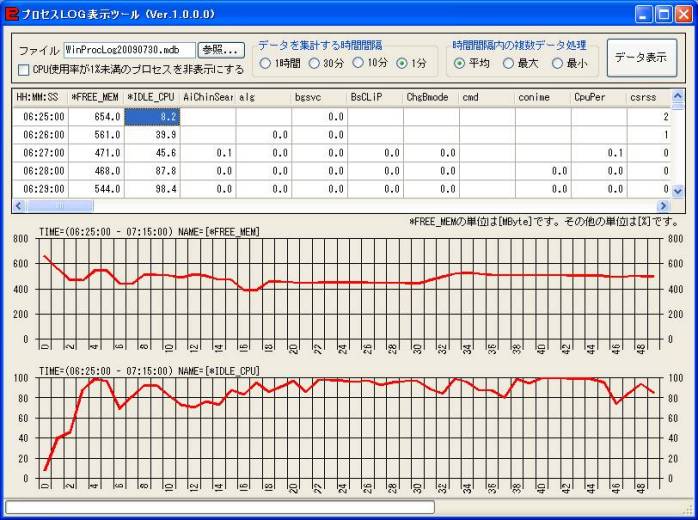
<プロセスLOG出力&表示ツールについての補足>
プロセスLOG出力ツールで保存しているデータはPerformanceCounterから取得しています。
(1)物理メモリの空き容量 :PerformanceCounterのCategoryName="Memory"、
CounterName="Available MBytes"
(2)CPUアイドル率 :PerformanceCounterのCategoryName="Process"、
CounterName="% Processor Time"、InstanceName="Idle"
(3)プロセス毎のCPU使用率:PerformanceCounterのCategoryName="Process"、
CounterName="% Processor Time"、InstanceName=[プロセス名]
PerformanceCounterから取得する項目は環境設定ファイル(Env.xml)に定義していますので
若干の変更が出来ます。しかし、物理メモリの空き容量とCPU使用率以外の項目の動作確認は
していませんので予めご了承ください。
<プロセスLOG出力&表示ツールの使い方の例>
(1)サーバーの負荷チェック(サーバーの増設検討?)
(2)子供のパソコンの使用時間チェック(ゲームソフト等の使用時間確認?)
(3)パソコンの起動時間チェック(勤怠チェック?)
(4)知らないプログラムの起動チェック(スパイウェア?)
|